win10不用u盤怎么重裝系統(tǒng)
 2020/03/03
2020/03/03
 849
849
win10不用u盤怎么重裝系統(tǒng)?可能有的小伙伴一直都是用U盤進(jìn)行重裝系統(tǒng),其實還有另一種特別簡單的重裝方式,那就是一鍵重裝。今天小編就為大家?guī)硪黄?a href="http://www.9pzti4j.cn/details/3308.html" target="_blank" title="一鍵重裝win10系統(tǒng)">一鍵重裝win10系統(tǒng)的詳細(xì)教程,希望可以幫助到大家。
準(zhǔn)備工具
黑鯊裝機大師
一臺正常聯(lián)網(wǎng)的電腦
具體步驟
1.提前關(guān)閉所有的殺毒軟件后,在打開的黑鯊界面中選擇“重裝系統(tǒng)”進(jìn)入。等檢測電腦的系統(tǒng)信息后點擊“下一步”。
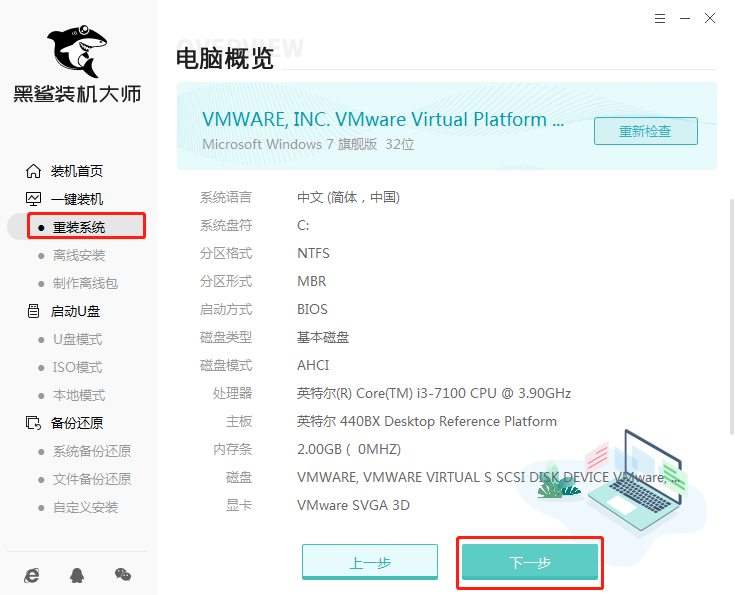
2.根據(jù)自己需要選擇win10系統(tǒng)后點擊“下一步”。
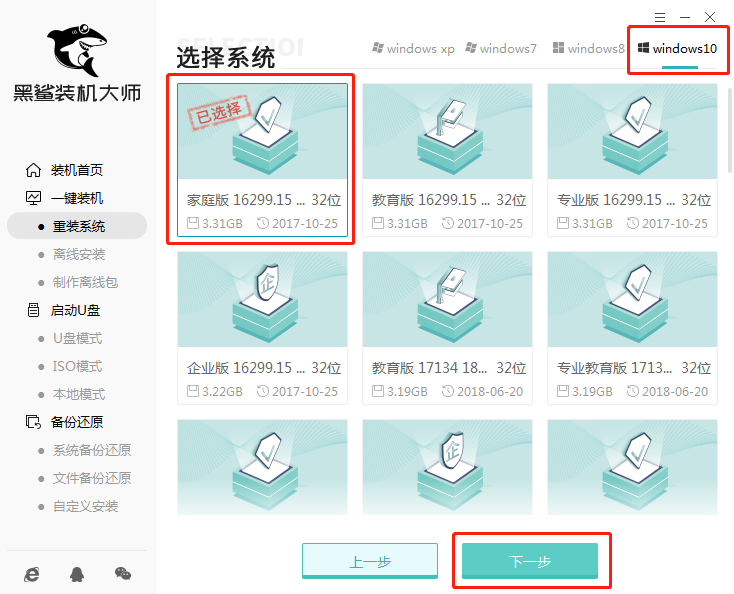
3.在打開的界面中勾選軟件和重要文件進(jìn)行備份后點擊“開始安裝”。
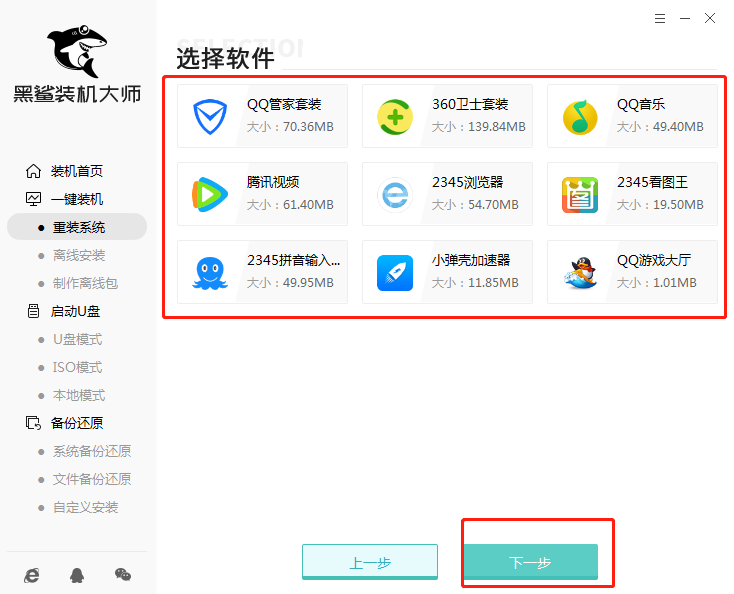
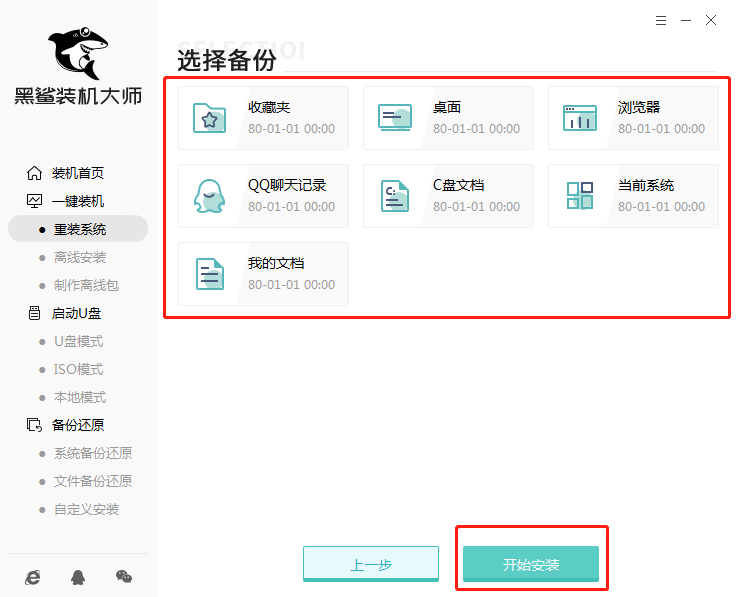
4.黑鯊開始自動下載win10系統(tǒng)文件,全程無需手動進(jìn)行操作。
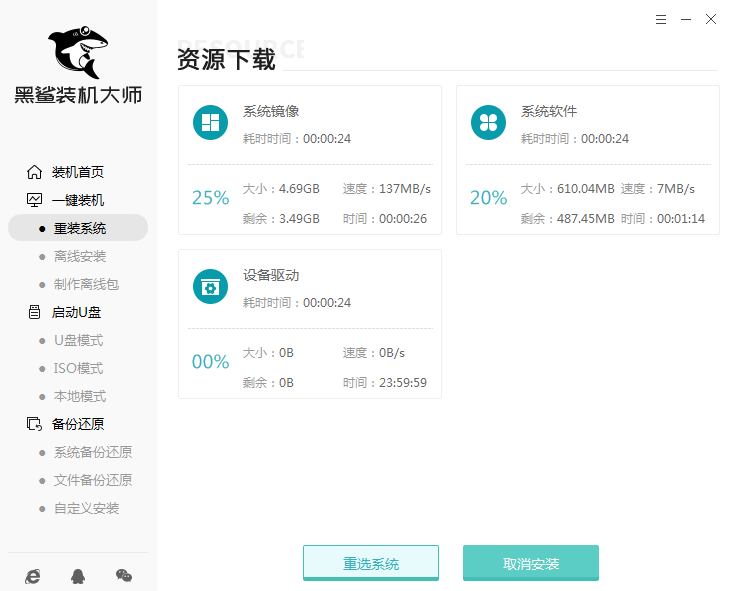
系統(tǒng)文件下載成功后開始“立即重啟”電腦。
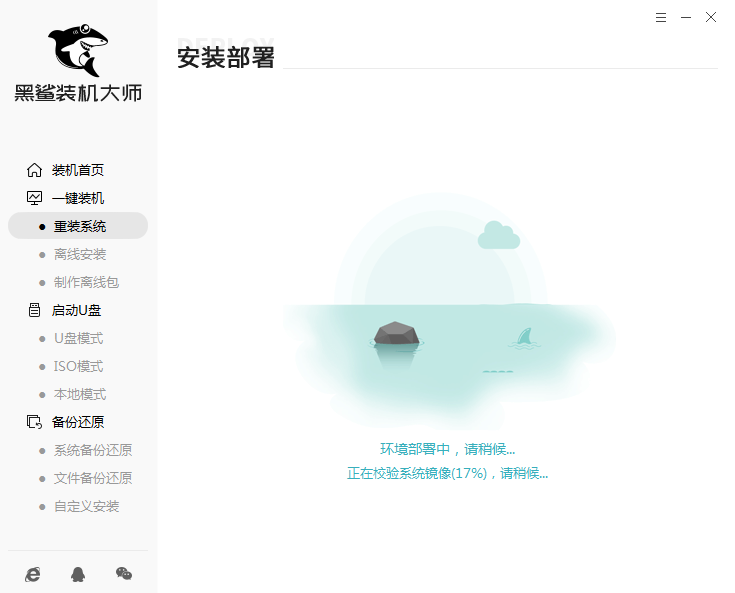
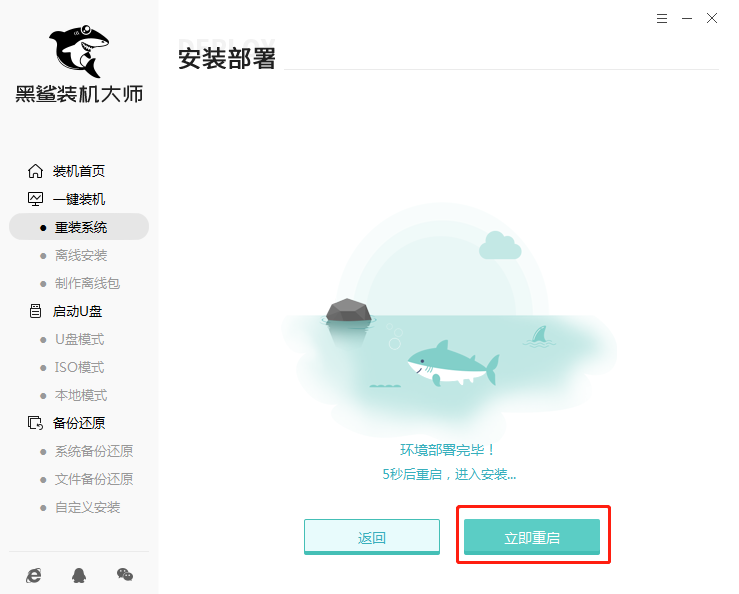
5.在打開的windows啟動管理器界面中選擇PE模式回車進(jìn)入,如圖所示:
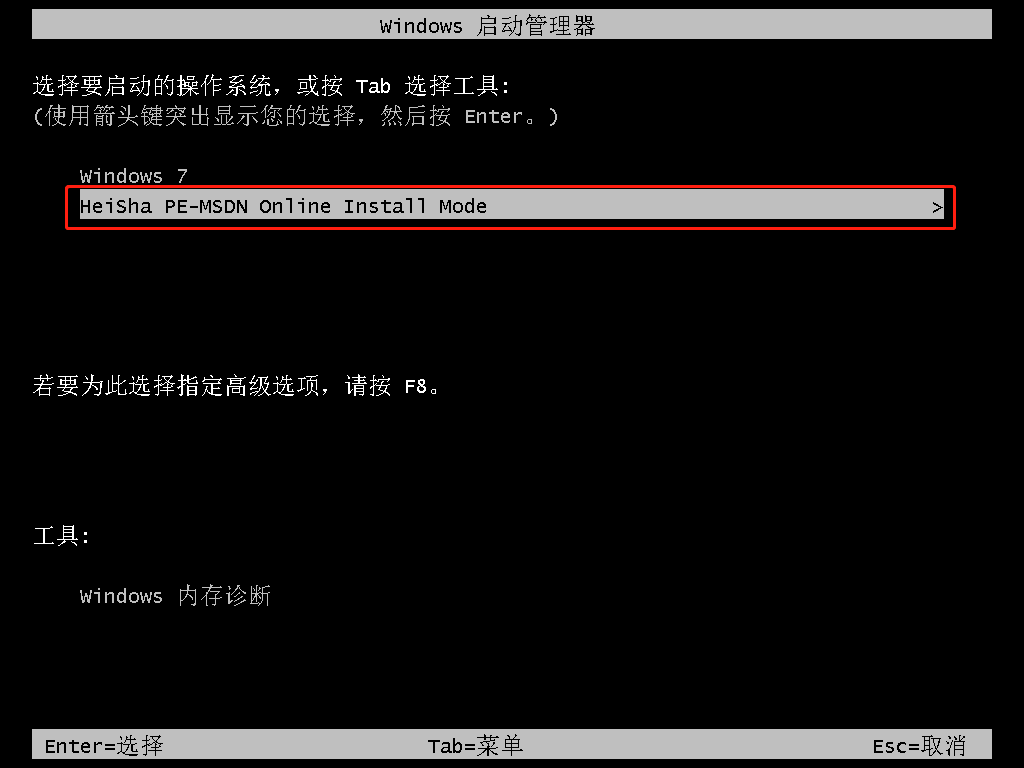
6.黑鯊進(jìn)入自動安裝系統(tǒng)狀態(tài),全程無需手動進(jìn)行操作。
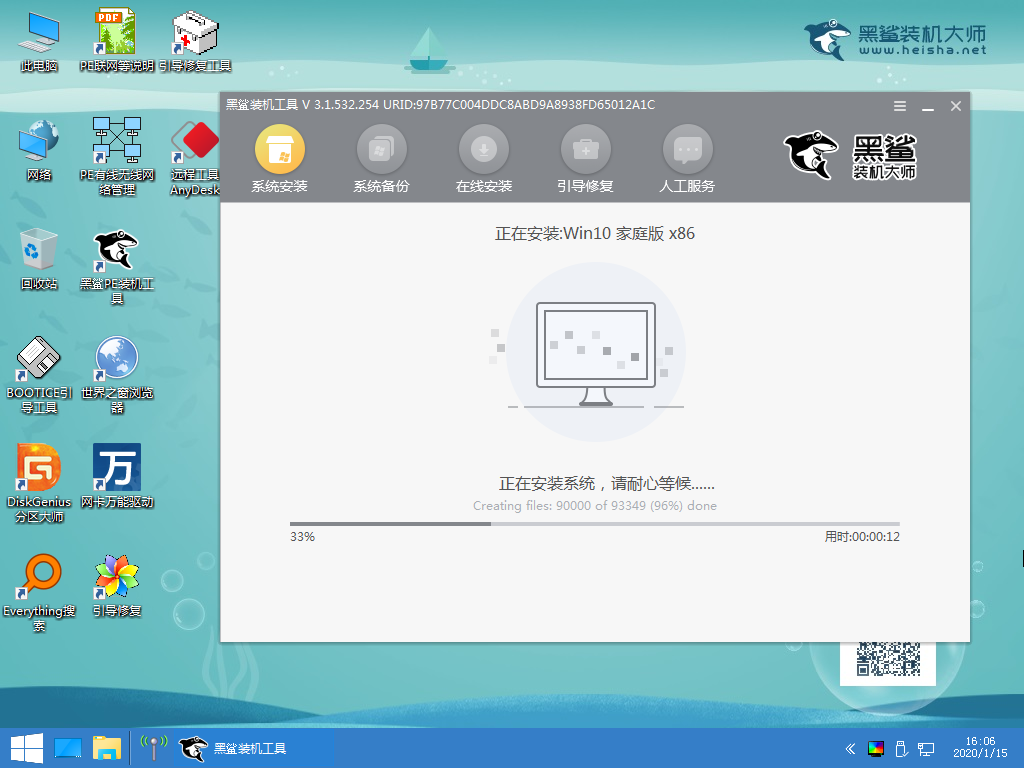
7. 系統(tǒng)重裝完成后“立即重啟”電腦完成設(shè)置。
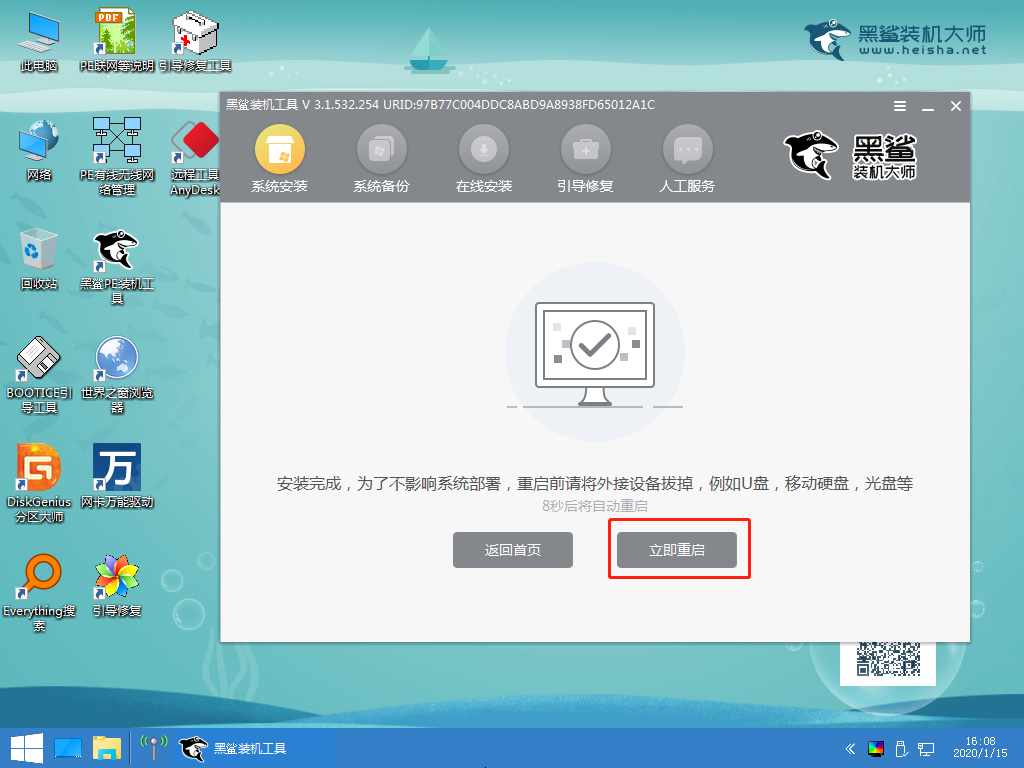
8.經(jīng)過多次重啟部署安裝,最終進(jìn)入重裝完成的win10桌面。
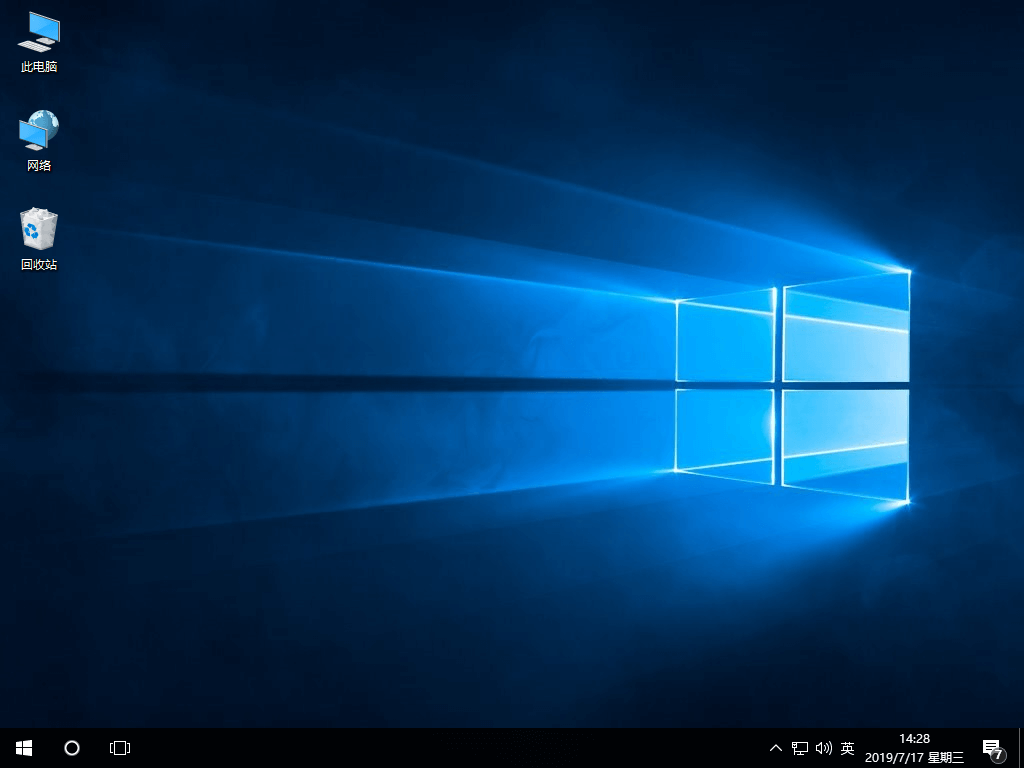
以上就是本次小編為大家?guī)韜in10一鍵重裝系統(tǒng)的詳細(xì)步驟,現(xiàn)在大家知道除了U盤重裝這種方式還有其他的重裝方式了嗎?
上一篇: 如何用U盤進(jìn)行重裝win7系統(tǒng) 下一篇: 小米電腦換win7系統(tǒng)怎么進(jìn)行重裝
